Jak przyspieszyć zbyt wolny komputer?
Temat stary jak sam Internet… Przewija się od dawna w różnych poradach czy czasopismach komputerowych. Czym różni się ten tekst od tego wszystkiego co już w tym temacie zostało napisane? Chyba tym że dedykuję go zwykłym użytkownikom komputerów, którzy nie chcą z konieczności zamieniać się w informatyków – amatorów ale chcą aby ich komputery działały sprawnie i aby wiedzieli co zlecić serwisantowi czy informatykowi, nie brnąc w labirynt sprzecznych porad, z jakimi często można się spotkać.
Przede wszystkim dobrze jest poznać w teorii dlaczego typowy komputer domowy czy biurowy może działać zbyt wolno.
Przyczyny są rożne i istotne jest aby dowiedzieć się który przypadek dotyczy nas.
Przede wszystkim należy wyeliminować ewentualne przyczyny spowolnienia ze strony oprogramowania, zwłaszcza niechcianego oprogramowania i wirusów.
Można to zrobić dość prosto, zaczynając od instalacji aktualnego i skutecznego programu antywirusowego a następnie przeskanowania nim komputera.
Jeśli nasz komputer był zawirusowany i już pozbędziemy się wirusów i trojanów albo nie mieliśmy ich wcale, kolejnym krokiem w tym kierunku byłoby wyeliminowanie wszelkich programów nadużywających zasobów komputera.
Pamiętajmy że nie tylko wirus czy trojan mogą spowalniać nasz komputer, może to robić również przeładowana dodatkami przeglądarka, kilka uruchomionych jednocześnie gadżetów urozmaicających nasz pulpit czy też jakiś dodany przez producenta sprzętu pozornie użyteczny programik, który w rzeczywistości nie jest napisany zbyt wydajnie i pochłania zasoby naszego komputera.
To jest wg mnie jedna z przyczyn dla której często ludzie przeinstalowują system operacyjny aby odzyskać sprawność jego działania. Z czasem dochodzą nowe programy, nowe programy dodają coś od siebie do listy spraw, które komputer musi zrealizować po uruchomieniu albo realizuje ciągle w tle (niekoniecznie potrzebnie).
W efekcie właśnie przeinstalowanie spowoduje usunięcie tych dodatków i ponowne sprawne działanie komputera – aż do momentu gdy nie zaśmiecimy go znowu.
Wg mnie nie jest to jedyna słuszna metoda – można przecież przyjrzeć się temu co nasz komputer uruchamia przy starcie, przeanalizować czy to wszystko jest naprawdę potrzebne i czy powinno uruchamiać się wraz z systemem.
Kolejną ważną sprawą są kompletne i aktualne sterowniki zainstalowane w systemie operacyjnym. Najlepszy nawet sprzęt bez aktualnych czy zainstalowanych sterowników nie będzie działał z pełną wydajnością. Tyczy się to zwłaszcza grafiki, chipsetu i dysków.
Tak więc podchodząc do problemu niskiej wydajności komputera, zadbajmy o najświeższe sterowniki zanim zaczniemy walczyć ze sprzętem.
Zmorą komputerów sprzed kilku lat jest często za mała ilość pamięci RAM.
Zbyt mała ilość pamięci jest dla komputera tak jak dla człowieka zbyt małe biurko do pracy czy też zbyt małe mieszkanie do życia – niby idzie jakoś funkcjonować ale co chwilę trzeba coś przestawiać, przesuwać czy zestawiać na podłogę aby wykonać nawet podstawowe czynności. Komputer że zbyt małą ilością pamięci ma podobnie – co chwilę jakieś mniej używane zasoby przerzuca na dysk aby zrobić miejsce dla kolejnych programów, które chce otworzyć i tak w kółko.
Dając mu więcej pamięci, dajemy mu więcej przestrzeni do działania i tego “zestawiania na podłogę i z powrotem” nie musi już robić bo na wszystko ma miejsce.
Ile więcej tej przestrzeni możemy mu dać to zależy od posiadanego sprzętu czy zainstalowanego systemu operacyjnego oraz naszej decyzji (najczęściej finansowej).
Często problemy z wydajnością z powodu pamięci mają komputery wyprodukowane jeszcze w czasach gdy rządził Windows XP i 1 GB RAMu stanowił średnią krajową albo nawet swego rodzaju ekstrawagancję. Takie były bowiem ówczesne zapotrzebowania ze strony systemów operacyjnych czy oprogramowania i tyle wystarczało aby bezproblemowo użytkować komputer.
Spore problemy mają też komputery, na których zainstalowano Windows Vista ale wypuszczono je z 1 GB RAM – czyli okolice roku 2006.
Dzisiaj często system operacyjny zużywa na dzień dobry 1 czy 1,5 GB pamięci podczas startu.
Wspomniane konfiguracje sprzed kilku lat (0,5 – 1 GB RAM) nie wystarczą dla wydajnej pracy Windows Vista, 7 czy 8.
Bywa że konfiguracja nie przekraczająca 1 GB RAM nie wystarcza również dla Windows XP, zaktualizowanego do obecnego poziomu poprawek oraz wykorzystującego nowoczesne przeglądarki do oglądania bogato udekorowanych animacjami Flash i reklamami stron www.
Może się okazać że nasz komputer z racji swojej konstrukcji sprzętowej nie zauważy bądź nawet się nie uruchomi ze zbyt dużą ilością pamięci niż przewidział producent więc czasem nie ma sensu rozbudowywać jej bardziej niż faktycznie jest w stanie to wykorzystać nasz sprzęt:
- starsze płyty główne w komputerach stacjonarnych czy laptopach obsługują do 4 GB RAM, nowsze obsługują 8, 16 czy 32 GB RAM,
- netbooki na platformie Intel Atom® to w większości 2 lub czasami 4 GB RAM maksymalnie, które komputer potrafi obsłużyć,
- systemy 64-bitowe bez większych problemów obsługują bardziej znaczące ilości pamięci.
W tym momencie dobrze jest sprawdzić w dokumentacji komputera, laptopa czy samej płyty głównej albo w Internecie jaką maksymalną ilość pamięci obsłuży nasz sprzęt. Ewentualnie możemy zadzwonić na infolinię producenta.
Również ograniczenie ilości maksymalnie obsługiwanej pamięci przez system operacyjny ma tu znaczenie.
32-bitowe systemy jak np. Windows XP w typowej wersji, Windows Vista 32 bit, Windows 7 32 bit czy Windows 8 32 bit obsługują w praktyce trochę ponad 3 GB RAM maksimum i więcej po prostu nie zauważą czy nie wykorzystają – bez względu na to ile zauważył sam sprzęt.
Od zainstalowanego systemu operacyjnego i jego wersji zależy też ile jak znaczne rozszerzenie pamięci przyniesie jakąś poprawę.
Dla Windows XP rozszerzenie pamięci powyżej 1 GB przynosi poprawę, dla Windows Vista czy Windows 7 jest to 2 GB w wersji 32-bitowej.
Tak więc jedną z podstaowych spraw, jaką powinniśmy się zainteresować, jest zwiększenie ilości pamięci RAM w naszym komputerze – zwłaszcza jeśli obecnie mamy 0,5 czy 1 GB zainstalowane.
Im starszy komputer, tym większa szansa że taki zabieg radykalnie zmniejszy czy usunie objawy spowolnienia. Nawet jeśli nie mamy zainstalowanego w miarę nowego systemu operacyjnego tylko Windows XP to i tak ten system również wykorzysta większą ilość pamięci.
Odpowiednia dla nas docelowa Ilości pamięci leży gdzieś pomiędzy dającym jakąś poprawę minimum (opisane wyżej) a maksimum obsługiwanym przez nasz sprzęt i będącym do udźwignięcia przez naszą kieszeń. Im bliżej tej górnej granicy tym rzecz jasna lepiej.
Na szybkość działania naszego komputera ma też wpływ zamontowany w nim procesor.
Im szybszy i nowocześniejszy, tym rzecz jasna lepiej i komputer działa szybciej.
Jednak nie zawsze w praktyce, w codziennym używaniu komputera, prędkość procesora stanowi to wąskie gardło.
Często w miarę nowe notebooki mają procesory, które w momentach mniejszego obciążenia czy zasilania bateryjnego, pracują z prędkością porównywalną z komputerami stacjonarnymi sprzed kilku lat. Mimo tego można sprawie i efektywnie na tych komputerach pracować.
Czyli nie zawsze prędkość procesora rzutuje bezpośrednio na sprawne działanie naszego komputera – zwłaszcza jeśli chodzi o prace biurowe, przeglądanie Internetu czy sieci społecznościowych, korzystanie z poczty czy komunikatorów.
Oczywiście gdy nasz komputer ma 10 lat i procesor klasy Duron 600 MHz, na pewno odczujemy powolność naszego komputera właśnie z powodu procesora, bez względu na to co na nim będziemy chcieli zrobić.
Na szczęście większość sprzętu sprzed kilku lat dysponuje już z reguły większą mocą CPU więc jeśli wolno nam się pracuje na takim komputerze, prawdopodobnie spowalnia go co innego a nie procesor.
Wyjątkiem są netbooki czy nettopy na platformie Intel Atom®. Z racji założeń konstrukcyjnych, do najszybszych nie należą. Postawiono tu raczej na mobilność i niewielki pobór energii. Nie oznacza to jednak że nie da się na tym sprzęcie pracować – da się. Bardziej chodzi o to, że jeśli brać pod uwagę nowszy sprzęt, właśnie na nich można łatwo zbliżyć się do granicy wydajności procesora.
Dysk – kula u nogi albo szansa dla komputera
Zgodnie z powyższym – zastosowany w komputerze dysk (albo dyski) mogą stanowić swego rodzaju kulę u nogi dla jego wydajności, albo wręcz przeciwnie – dodawać mu skrzydeł.
Wszystko to zależy oczywiście od typu dysku i interfejsu.
Starsze komputery, posiadające jeszcze dyski twarde z interfejsem IDE, powoli znikają z naszych biur i domów, ale to właśnie na nich możemy świetnie zobaczyć jak bardzo pracę komputera może utrudniać zbyt wolny dysk i komunikacja z nim. Prawie na każdym kroku czekamy aż komputer wczyta coś z dysku czy zapisze na nim. Jeśli ta sytuacja zbiegnie się dodatkowo z problemem braku pamięci to wszystko chodzi z prędkością zmęczonego żółwia. Komputer próbuje przerzucać dane z pamięci na dysk i z powrotem a z powodu powolnego dysku trwa to jeszcze dłużej.
W takich przypadkach, oprócz rozbudowy pamięci, może okazać się również konieczne dodanie np. kontrolera SATA w formie karty PCI i w ten sposób wykorzystanie większej prędkości dysków SATA. Oczywiście ma to zastosowanie w przypadku komputerów stacjonarnych. W przypadku laptopów najczęściej nie ma już takiej możliwości.
Często więc laptop, mający zbyt wolny dysk IDE, dodatkowo mało pamięci i w ogóle będący konstrukcją przestarzałą, skazany jest po prostu na wymianę na nowszy model.
Komputery w miarę nowe, mają już kontrolery dysków pracujące w standardzie SATA czy SATA II. Tutaj już komunikacja pomiędzy komputerem a dyskiem nie stanowi wąskiego gardła i wszystko zależy od prędkości dysku. W tym przypadku najczęściej tradycyjny dysk z talerzami jest wąskim gardłem.
Innymi słowy – komputer jest tak szybki jak szybki jest dysk bo magistrala SATA da sobie radę z wyższymi prędkościami transferu.
Oczywiście na praktyczną wydajność korzystania z dysku ma wpływ też fragmentacja systemu plików i regularne jego defragmentowanie.
Co nam pozostaje aby przyspieszyć taki komputer jeśli defragmentacja niewiele pomaga? Szybszy dysk, ale niekoniecznie tradycyjny. Słowo klucz to dysk SSD.
Być może większość czytających ten artykuł wie co to jest dysk SSD ale dla tych, których to słowo jeszcze wiele nie mówi, wyjaśniam.
Dysk SSD to w największym uproszczeniu, urządzenie które wygląda jak zwykły dysk (najczęściej 2,5”) i robi to samo co zwykły dysk – tyle że dużo szybciej i działa w oparciu o technologię bardziej zbliżoną do pendrive niż do tradycyjnego nośnika magnetycznego.
Co nam to daje? Przede wszystkim to że takie dyski potrafią być kilka razy szybsze w praktyce niż ich magnetyczne odpowiedniki, a więc wszystkie operacje komputera z udziałem dysku ulegają skróceniu. Czyli w efekcie komputer wydaje się chodzić szybciej bo krócej czekamy aż uruchomi się system operacyjny, załaduje program czy zainstalują aktualizacje.
Dyski SSD to też często realna szansa na przyspieszenie nie najnowszych komputerów, mających kontrolery SATA.
Pełną moc dysków SSD możemy zobaczyć w komputerach, które mają najnowszy kontroler SATA III – dopiero tutaj poznamy prawdziwą prędkość takiego dysku. Ta ostatnia opcja ma zastosowanie w nowszych konstrukcjach, zwłaszcza komputerach stacjonarnych.
Jak się pewnie łatwo domyśleć, z racji użytej technologii i swoich możliwości, dyski SSD nie są tanie. Na dzień dzisiejszy (luty 2013 r.) w zależności od producenta, dostawcy, pojemności i parametrów, ceny dysków SSD na polskim rynku oscylują w granicach 250 – 350 PLN za dysk SDD o pojemności 60 GB, 400 – 500 PLN za dysk SDD o pojemności 120 GB, dyski o pojemności 180 GB to już co najmniej 700 PLN i więcej.
Jednak jak się dobrze zastanowić, to czasami nie jest to zbyt wygórowana cena za praktyczne i widoczne przyspieszenie komputera. Poza tym nie każdy z nas potrzebuje na dysku systemowym wielogigabajtowego magazynu na własne dane. W praktyce system operacyjny (nawet nowy produkt Microsoftu Windows 8) da się zainstalować na dysku SSD o pojemności 60 GB, ta ilość miejsca pozwoli również na w miarę typowe zagospodarowanie naszego profilu – trochę dokumentów, trochę poczty, nawet kopia dysku chmurowego jak Dropbox powinna się zmieścić.
Oczywiście jeśli zainwestujemy w pojemność 120 GB SSD to po zainstalowaniu systemu powinniśmy otrzymać jeszcze całkiem sporo miejsca.
Poza tym w komputerach stacjonarnych znajdzie się z reguły miejsce na więcej niż jeden dysk, więc możemy zamontować dodatkowy dysk w tradycyjnej technologii, służący przechowywaniu danych, które nie wymagają szybkiego dostępu jak np. zdjęcia, dokumenty, muzyka itp. a zajmują dużo miejsca. Na takim dodatkowym dysku możemy zainstalować również mniej używane czy nie wymagające szybkości odczytu programy.
A co z kartą graficzną? Przecież ona też rzutuje na wydajność.
To prawda – karta graficzna w zdecydowany sposób rzutuje na wydajność naszego komputera jeśli chcemy w coś pograć.
Jednak przynajmniej połowa z nas używa komputera jedynie do zadań nie przekraczających możliwości typowej biurowej karty graficznej. Tak więc w praktyce karta graficzna raczej rzadko stanowi wąskie gardło, które powodowałoby że komputer długo się uruchamia czy wolno reaguje na polecenia. Wyjątkiem są oczywiście wspomniane gry czy inne aplikacje wymagające większych możliwości w zakresie grafiki 3D.
A może jednak lepiej kupić nowy komputer zamiast reanimować stary?
Wszystko zależy od kalkulacji i danego przypadku.
Bywa że takie wyjście jest najbardziej opłacalne. Mam tu na myśli przypadki gdzie modernizacja komputera swoim kosztem przekracza cenę nowego komputera o analogicznych lub większych możliwościach.
Taka sytuacja jest chyba najczęstsza w laptopach gdzie poza pamięcią i dyskiem nie możemy zrobić nic, nie dokonując karkołomnych sztuczek. Czasami uda się jeszcze zmienić procesor ale generalnie nie jest to częsty przypadek.
W przypadku komputerów stacjonarnych jest nieco lepiej gdyż tutaj z reguły można w miarę niewielkim kosztem zmienić płytę główną czy procesor bez konieczności wymiany całego komputera. Jednak i w maszynach stacjonarnych czasami są ograniczenia czy różne zależności – np. wymiana procesora na szybszy może się wiązać z koniecznością wymiany płyty bo do starszej płyty nowy procesor może nie pasować, to z kolei może zainicjować konieczność wymiany pamięci bo obecne pamięci np. nie będą pasować do nowej płyty itd.
Jednak w większości przypadków sprawa modernizacji komputera zamyka się na dysku czy rozbudowie pamięci.
Jak sprawdzić co mamy w komputerze aby ustalić co można rozbudować?
Wg mnie najprostszym podejściem jest skorzystanie z programu Speccy, który po zainstalowaniu i uruchomieniu pokaże nam co znajduje się w naszym komputerze.
Oczywiście tak jak wspomniałem na początku, nie proponuję zabawy w informatyka-amatora. Bardziej chodzi o to abyśmy poznali jakie są słabe i mocne strony naszego komputera na podstawie powyższych informacji i danych z programu Speccy a następnie zlecili jego rozbudowę jeśli parametry okażą się zbyt niskie a tym samym odpowiadające za spowolnienie.
A co z programami “przyspieszającymi komputer” albo „usuwającymi śmieci” z dysku?
Z tym bywa różnie. Tego typu oprogramowanie nie zastąpi nam zmian sprzętowych jak rozbudowa pamięci czy dysk SSD. Zaryzykowałbym nawet stwierdzenie że niektóre programy tego typu bardziej szkodzą niż pomagają.
Generalnie oczyszczanie komputera z niechcianych, śmieciowych plików czy błędnych wpisów w rejestrze to dobry pomysł choć cudu nie zdziała i jest bezpieczne pod warunkiem że program, którego do tego użyjemy, zrobi to dobrze.
Osobiście mam zaufanie do programu CCleaner, na którym do tej pory się nie zawiodłem. Dzięki niemu możemy pozbyć się niepotrzebnych wpisów z rejestru systemowego a także skasować niepotrzebne czy śmieciowe pliki, generowane przez różne programy. Program ten pozwala nam również na edytowanie listy programów zainstalowanych oraz listy programów do uruchomienia po załadowaniu profilu. Praktycznie przy każdym czyszczeniu odzyskujemy w ten sposób przynajmniej kilkaset MB wolnej przestrzeni na dysku. Nie jest to wiele ale pozwala choć trochę utrzymać porządek.
Jednak widziałem już przypadki gdy programy tego rodzaju, źle napisane, kasowały istotne pliki w systemie czy pliki będące częściami oprogramowania.
Jeśli chcemy odczuć choć trochę efekt programowego przyspieszenia komputera, możemy użyć programu Startup Delayer.
Program ten robi ciekawą rzecz – pozwala nam wybrać które programy uruchomią się od razu po zalogowaniu się na nasz profil w komputerze, które wystartują z opóźnieniem a które nie wystartują wcale.
Co nam to daje? Przede wszystkim to, że odciąża komputer w najtrudniejszym dla niego momencie czyli w chwili gdy pojawia się nasz pulpit a system próbuje naraz wystartować większość programów dodatkowych, przeznaczonych jednocześnie do uruchomienia wraz z pulpitem.
Wspomniany program rozdziela tą grupę na programy startujące od razu, startujące po kolei z opóźnieniem a także na takie, które zgodnie z naszą wolą, nie wystartują wcale.
W efekcie komputer startuje bardziej płynnie i praktycznie od razu w miarę normalnie reaguje na nasze polecenia.
Jakieś podsumowanie?
Tak w skrócie – przyspieszanie komputera to złożony proces, praktycznie w każdym przypadku trochę indywidualna sprawa i nie ma stuprocentowo uniwersalnej metody na każdy komputer, choć można znaleźć wspólne elementy. Na pewno warto rozbudować pamięć do poziomu, który będzie optymalny dla posiadanego przez nas systemu operacyjnego.
Dodatkowo można pokusić się o zmianę dysku na SSD czy rozbudowę komputera o dysk SSD – to też sporo przyspieszy a Windows startujący w kilkanaście sekund to nie jest mit w takiej konfiguracji. Ważne jest też aby nie było obciążających system programów ani nie brakowało aktualnych sterowników.